Introdução ao Alteryx Designer
Passos básicos para criar um fluxo de trabalho
1. Arrastar uma ferramenta
Clique na ferramenta Dados de Entrada na paleta de ferramentas e arraste-a para a tela do fluxo de trabalho.
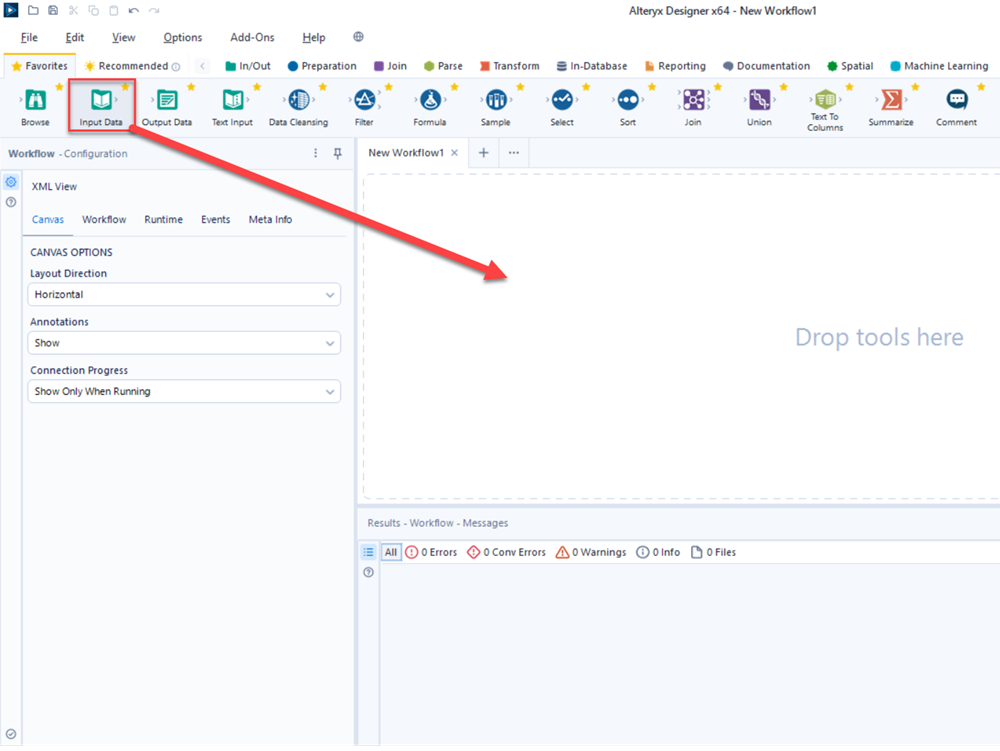
2. Conectar aos dados
Selecione uma fonte de dados para a ferramenta Dados de Entrada na janela Configuração. Selecione Configurar uma conexão para carregar um arquivo de entrada, para conectar a uma fonte de dados externa ou para conectar ao Alteryx Server. Para obter informações adicionais, acesse ferramenta Dados de Entrada e Fontes de dados e formatos de arquivo compatíveis.
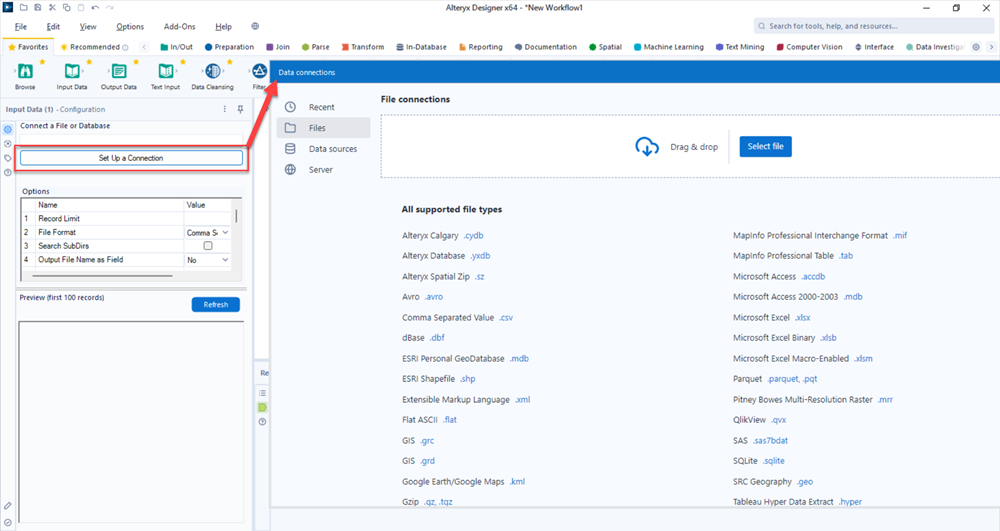
3. Criar um fluxo de trabalho
Clique em outra ferramenta, arraste-a para a tela e configure-a. Em seguida, arraste ferramentas adicionais para a tela e conecte-as. Acesse Categorias de ferramentas e Criar fluxos de trabalho para obter mais informações.
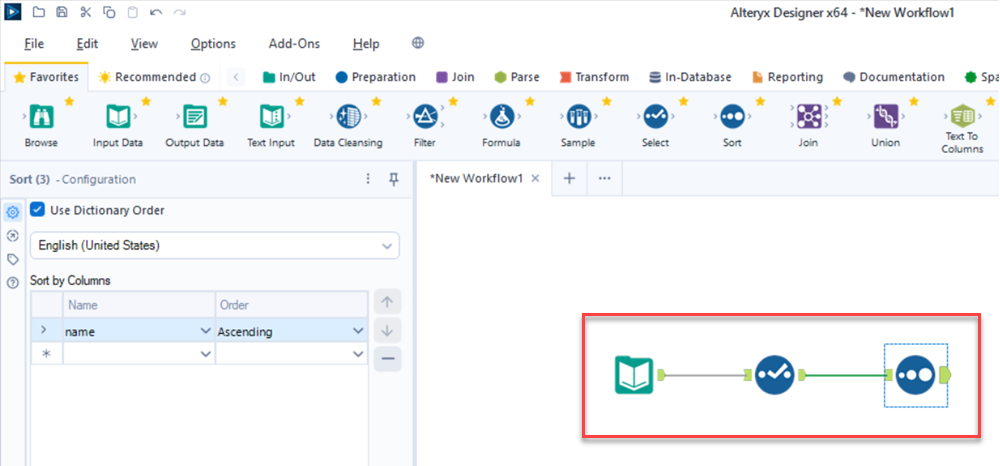
4. Executar o fluxo de trabalho
Clique no botão Executar na parte superior da tela para processar os dados.
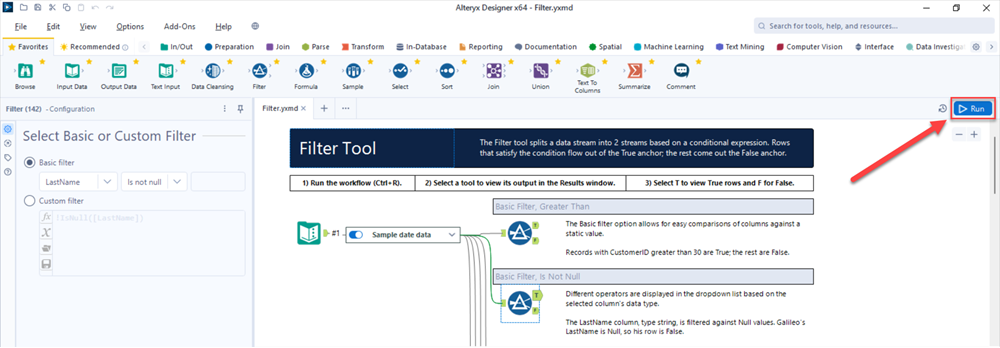
5. Visualizar os resultados
Depois que o fluxo de trabalho for executado, você pode visualizar a saída de cada ferramenta na janela Resultados abaixo do fluxo de trabalho. Vá para Janela de resultados para obter detalhes.
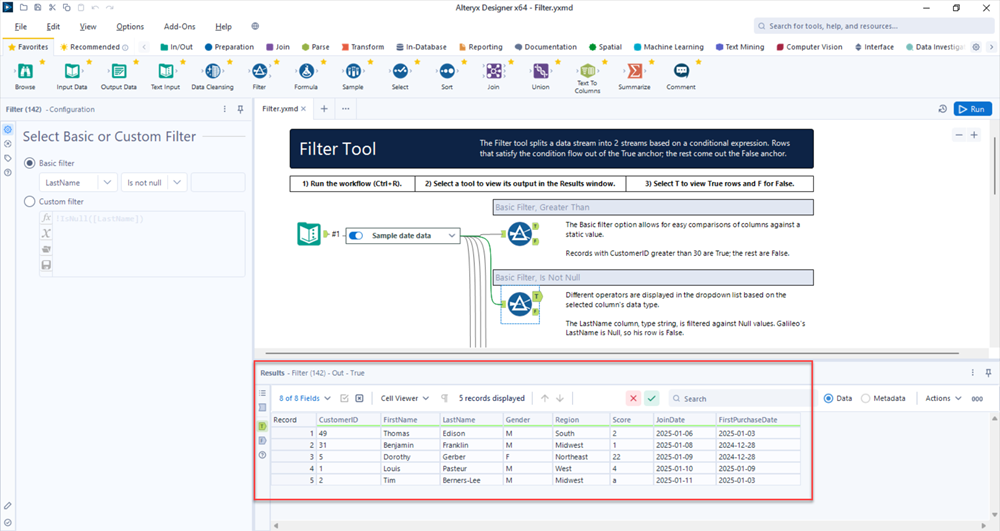
Recursos adicionais
Tutoriais
No Designer, vá para Ajuda > Tutoriais para acessar tutoriais que fornecem instruções passo a passo para a criação de fluxos de trabalho.
Exemplos de fluxos de trabalho
No Designer, vá para Ajuda > Exemplos de fluxos de trabalho > Aprenda uma ferramenta de cada vez para abrir fluxos de trabalho que demonstram como usar ferramentas específicas. Além disso, muitas ferramentas do Designer têm exemplos de fluxos de trabalho específicos para cada ferramenta. Para acessá-los, selecione o ícone da ferramenta na paleta de ferramentas e selecione Exemplo de fluxo de trabalho abaixo da descrição da ferramenta.
Vídeos
Visite a Academia Alteryx para ter acesso a diversos vídeos de treinamento que demonstram como usar o Alteryx Designer.